

서론
작은 PC가 가지고 싶어졌습니다. 여기서 말하는 "작은 PC"는, 집에서 메인으로 활용한 준수한 성능의 데스크탑이어야 합니다. 인텔 하데스 캐넌이 적용된 NUC8i7HVK 미니 PC, 조립하기 어렵지 않았던 SSUPD MESHLICIOUS MESH ITX 시스템(5900X/3070) 등등.. 본체의 크기가 작아지니까 책상이 깔끔해지고 기분도 좋았습니다. '크기가 점점 작아지는데 성능이 이렇게나 나온다고?!' 생각이 계속 들었거든요.
그러다가 올 초에 ASUS에서 정말 신기한 제품을 출시할 예정이라는 뉴스를 보게 됩니다. 약 13인치로 이루어진 게이밍 태블릿 머신이라고 하네요? i9-12900H와 3050ti가 탑재되었으며 4K 해상도 디스플레이가 달렸다고 합니다. 여기에서 서피스와 유사한 키보드 커버까지 제공해주면서, 키보드를 쓰지 않을 땐 키보드를 제거한 후 순수한 태블릿 모드로 사용할 수 있는 것입니다. 정말 끌렸습니다. 이렇게 얇은 기기에서 강력한 성능이 나온다고?!?? 그렇게 출시할 때 까지 기다렸습니다.
그리고 두둥.. 2022년 3월 초에 구매 페이지가 열렸습니다. 최고 사양 기준, 제가 예상했었던 250만원보다 5만원 더 비싼 249만원에 뜬 것입니다. 고민도 않고 바로 질렀습니다.
구매
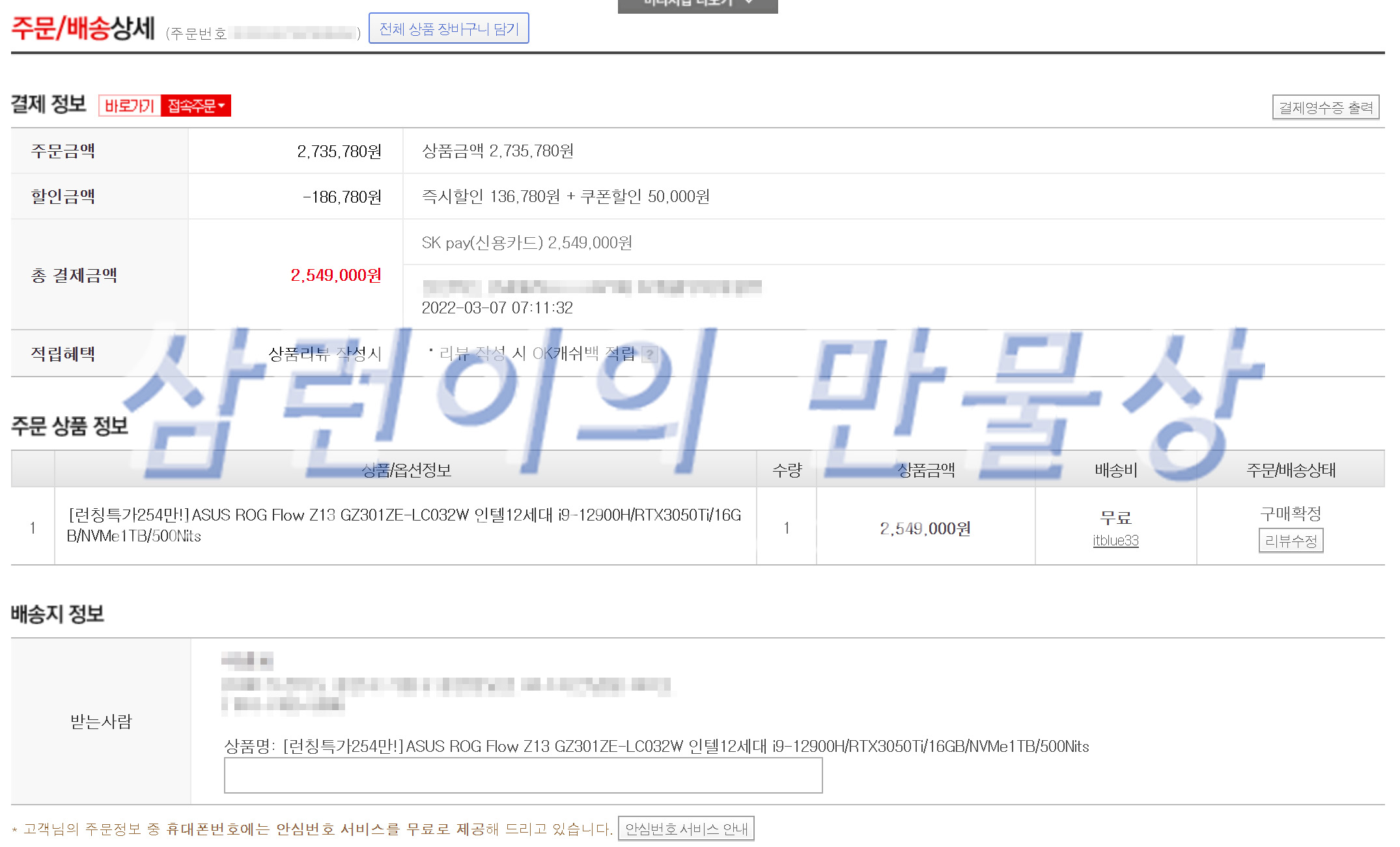
ASUS ROG Flow Z13 태블릿은 11번가에서 최초 판매가 시작되었습니다. 11번가는 적립 포인트가 별로 없고 할인 쿠폰도 잘 안줘서 별로인데.. 다른 방법이 없으니 바로 결제했습니다.
Flow Z13의 사양 비교
Flow Z13은 옵션이 정말 사악합니다. 지금까지 크게 4가지 사양으로 구분되었습니다.
- GZ301ZA-LD107W (190만원)
- i5-12500H / 인텔 Iris X(외장 없음) / FHD 120Hz / DDR5 16GB / 512GB SSD - GZ301ZC-LD047W (225만원)
- i7-12700H / RTX 3050 4GB / FHD 120Hz / DDR5 16GB / 512GB SSD - GZ301ZE-LD165W (245만원)
- i9-12900H / RTX 3050Ti 4GB / FHD 120Hz / DDR5 16GB / 1TB SSD - GZ301ZE-LC032W (260만원)
- i9-12900H / RTX 3050Ti 4GB / 4K 60Hz(DPI-P3 85%) / DDR5 16GB / 1TB SSD
Flow Z13의 가장 낮은 옵션을 가진 모델인 ZA는 외장 그래픽이 없습니다. 그 대신에 i5-12500H CPU가 달려있어서 배터리가 오래 가는 편입니다. 가성비가 가장 좋을 것 같다고 생각되었던 ZC는 i7-12700H CPU와 RTX 3050이 달려있습니다. 모바일 기기에서는 외장 그래픽카드에 공급할 수 있는 전력이 한정되어 있고 발열 문제가 있기 때문에, 모바일용 RTX 3050과 RTX 3050Ti의 성능 차이가 크지 않습니다.
그래서 i7 모델인 ZC를 선택하면 좋겠으나, 여기에 아주 큰 함정이 있습니다. SSD 용량이 512GB 입니다. Flow Z13은 SSD 교체가 가능하긴 하거든요. 그러면 SSD를 1TB로 직접 교체하면 되지 않냐구요? 기본 장착된 NVME SSD의 크기가 'M.2 2230' 입니다. NVME SSD 중에서 2230 사이즈의 1TB SSD는 진짜 엄청 비쌉니다. 국내 기준으로 '도시바 BG4' NVME 2230 1TB SSD는 40만원에 육박합니다. 서피스에서 적출된 NVME 2230 1TB SSD를 이베이에서 구매할 경우 최소 200불 넘습니다. 부가세 10%, 환율과 배대지 비용 생각하면 30만원은 넘겠죠. 사실상 ZC 모델과 ZE 모델의 가격 차이인 '20만원'은 SSD 업글을 싸게 하면 CPU와 그래픽카드도 공짜로 업그레이드 된다고 생각해도 될 정도로 괜찮습니다.
그런데 저는 그보다 위인 ZE 모델을 선택했습니다. DCI-P3 85% 스펙을 가지는 4K 디스플레이를 가지고 싶었거든요. 구매한 후 약 6주가 지났지만 후회하지 않습니다. 너무 만족스럽습니다.
개봉 및 외관 살펴보기
**제품 사진을 보시기 전에 참고해주십시오**
- 외관 사진은 '최초 개봉 시 모습'과 '사용 도중'에 추가로 촬영한 모습이 섞여있습니다.
- ASUS ROG Flow Z13의 전면 액정은 '글래어(Glare)' 패널입니다. 전면 액정에 빛 반사가 전혀 없는 사진은 '힐링쉴드 지문 방지 필름'이 부착된 상태입니다.

ASUS ROG Flow Z13의 박스입니다. 꽤 큽니다.

봉인씰은 철저하게(?) 되어 있습니다.

봉인씰을 제거하고 개봉하면, 두개의 상자가 안정적으로 보관되어 있습니다.

좌측은 Flow Z13 본체가 들어있으며 우측엔 전원 아답터가 들어있습니다.

전원 아답터는 15W, 27W, 45W 및 100W를 지원합니다. ASUS ROG Flow 시리즈의 다른 모델인 X13과 마찬가지로 Z13 에서 100W로 충전하려면 위의 정품 충전기가 필수입니다. 100W 출력을 지원하는 USB-PD 충전기를 사용하면 최대 65W까지만 입력되며 'ASUS 아머리 크레이트'에서 '터보' 모드를 활성화 할 수 없습니다.

ASUS ROG Flow Z13 본체, 설명서 및 ASUS 필기용 펜입니다.

ASUS ROG Flow Z13의 후면입니다. 상단의 양쪽에 있는 구멍들은 모두 흡기입니다. 따라서 해당 구멍들을 막으면 안됩니다. 또한, 뒷판 상단부는 전부 알루미늄으로 되어 있습니다. 고부하 작업을 하게 되면 팬이 빠르게 돌면서 뒷판이 매우 뜨거워집니다. 그 뜻은, 열 배출이 아주 잘 된다는 의미이기도 합니다.
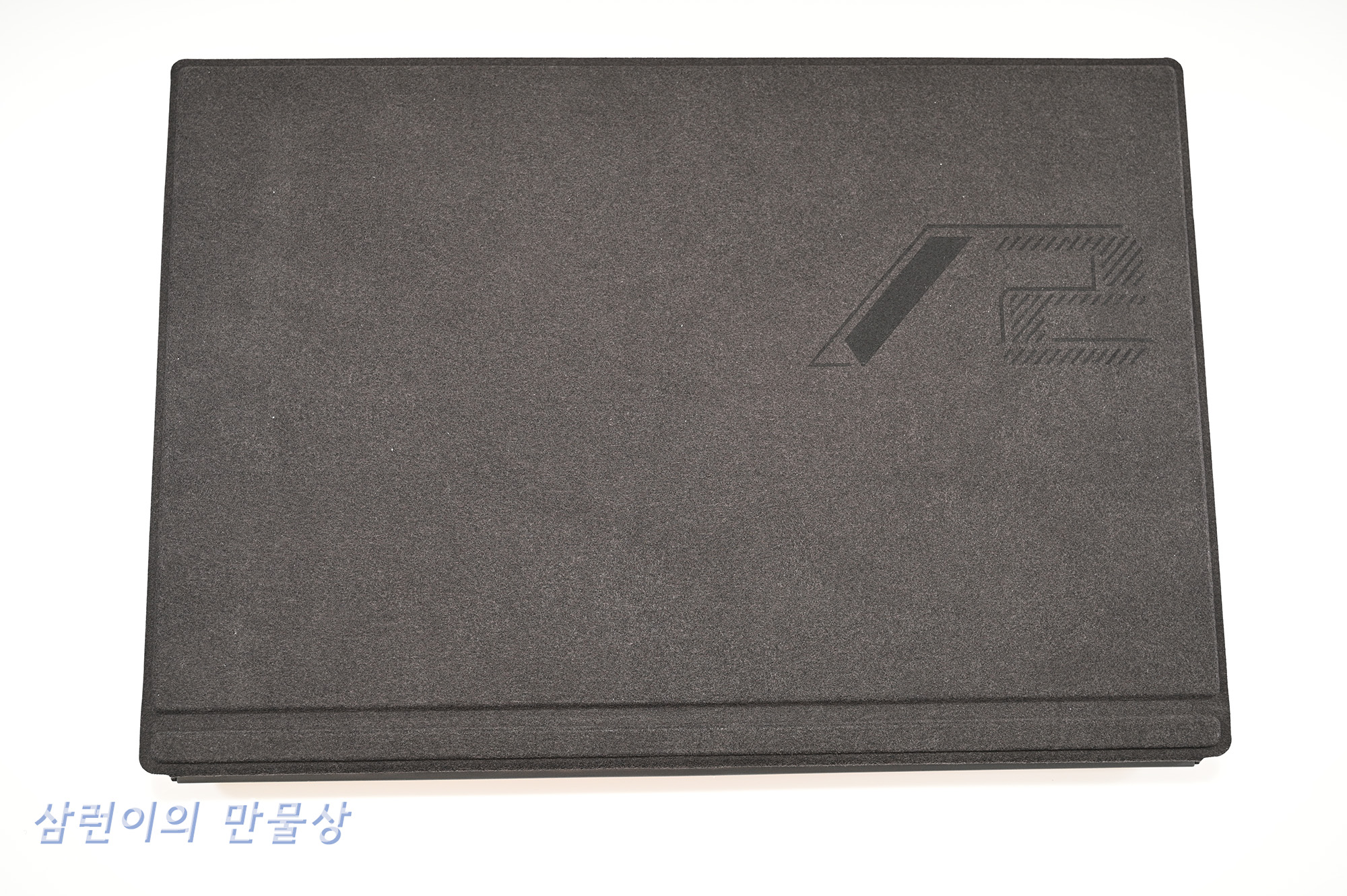
같이 동봉되어 있는 키보드 커버의 겉면입니다. 서피스 시리즈와 동일한 알칸타라 재질로 되어 있습니다. (겉면만 해당됨)

먼지 한 톨 없는 ASUS ROG Flow Z13의 액정입니다. 빛 반사가 정말 잘 되는 글레어(Glare) 패널입니다.

뒷 부분의 '킥 스탠드'를 쉽고 편하게 사용할 수 있도록 붉은색의 'ROG' 기구물(?)이 붙어있습니다. 이거 없었으면 킥 스탠드 움직이게 하는거 진짜 힘들뻔 했습니다.

ASUS ROG Flow Z13의 우측엔 3.5파이 오디오 단자, USB-A 타입의 USB 2.0 포트, 볼륨 업/다운 버튼과 지문 인식 센서가 포함된 전원 버튼이 있습니다. 전원 버튼의 지문 인식 센서는 Windows Hello로 동작 가능해서 윈도우 로그온 시 지문 인식으로 즉시 로그온 할 수 있습니다.

ASUS ROG Flow Z13의 좌측엔 총 3개의 포트가 있습니다. 상단에는 썬더볼트4 포트가 있으며 하단에는 XG Mobile 포트와 USB-C 포트가 하나 있습니다.

XG Mobile과 연결되는 포트엔 USB-C 포트가 하나 있는데, USB-C 3.2 Gen2 스펙입니다. 10Gbps 속도를 지원합니다.

부팅 후 설정을 하고 있습니다. 처음 업데이트에서 시간이 꽤 걸립니다.
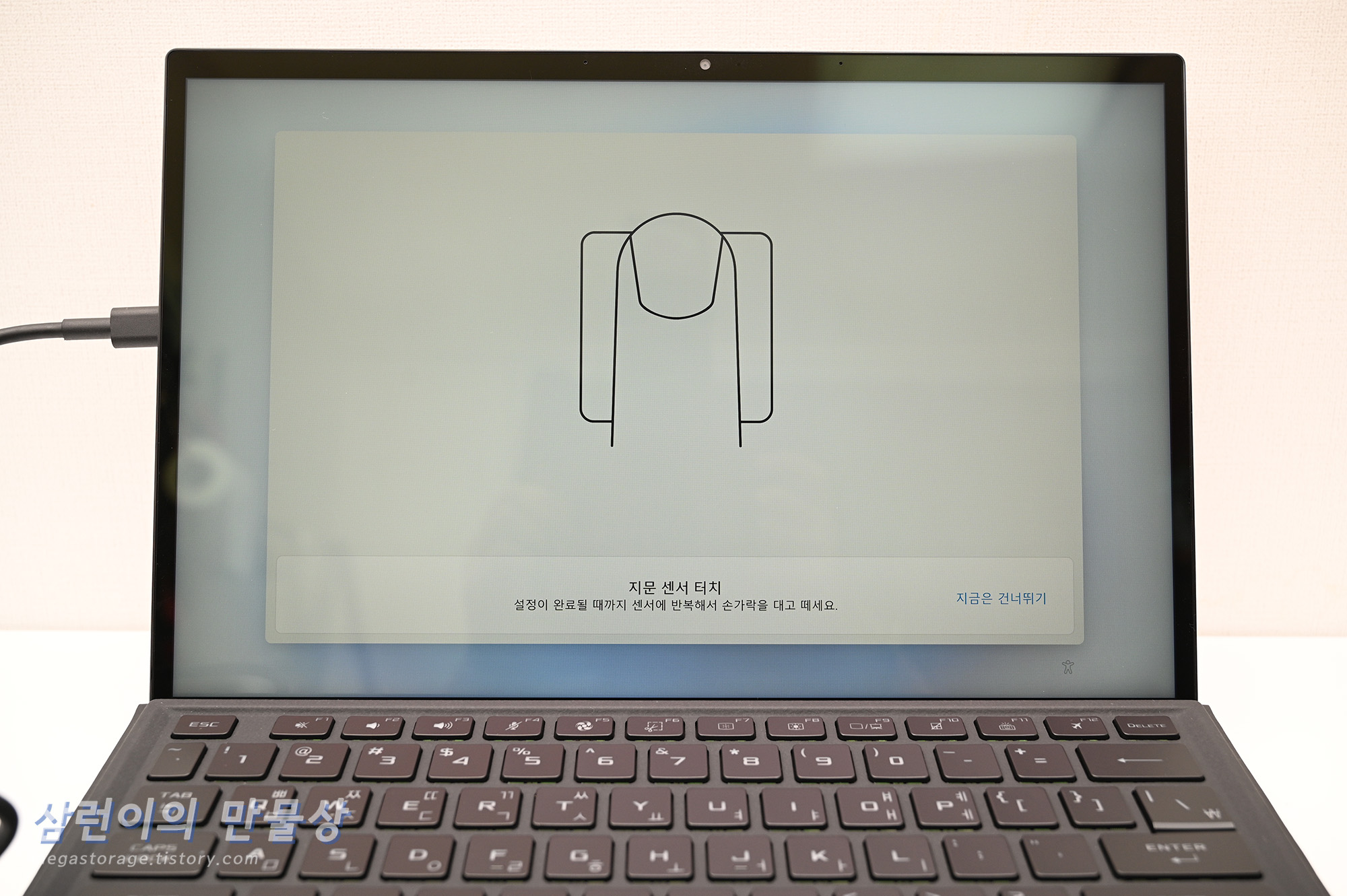
전원 버튼의 지문 인식 센서를 통해서 지문을 등록해두면 정말 편합니다.

ASUS ROG Flow Z13의 키보드입니다. RGB LED 백라이트가 지원됩니다.

겉면은 알칸타라 재질이지만 안쪽은 그렇지 않습니다. 서피스 시리즈의 키보드 커버 중에서 알칸타라가 아닌 키보드 커버의 느낌과 매우 유사합니다.

동봉된 ASUS 터치펜은 AAAA 형태의 배터리 한개가 들어갑니다.

별도의 페어링 없이 바로 사용가능합니다. 펜 테스트는 별도로 진행하지 않았습니다. 응답 속도가 느리다는 평가를 많이 봤습니다. (그냥 쓸 수 있는 수준인듯..)




킥 스탠드는 제일 위 사진부터 가장 아래 사진까지의 각도로 조절할 수 있습니다. 킥 스탠드의 고정력이 매우 강해서 상당히 안정적입니다.



키보드 연결 후 좌측 하단의 FN키와 F11키를 같이 누르면 키보드 백라이트의 밝기를 조절하거나 OFF 할 수 있습니다. 기본 설정은 RGB 색상이 천천히 순환하는 것인데 원하는 색깔로 고정할 수 있는 방법이 따로 있을 것 같습니다.


ASUS ROG Flow Z13의 아이덴티티 중 하나입니다. 실제 메인보드가 드러나있습니다. 공돌이들의 감성을 매우 자극하는 부분입니다.

후면의 한쪽엔 microSD 카드를 넣을 수 있는 곳이 있습니다.

반대편엔 SSD를 교체할 수 있도록 만들어져 있습니다. 기본 장착되어 있는 SSD는 마이크론의 2450 NVME 1TB 입니다. 크기는 2230 입니다. PCIe 4.0 x4로 동작합니다. NVME 2230 사이즈의 2TB로 업글하고 싶어도 판매처가 없어서 불가능합니다.

킥 스탠드로 각도를 맞춰 놓은 후 키보드 커버를 덮어두면 위와 같은 멋진 비주얼이 나옵니다.

키보드 커버를 부착한 상태에서는 키보드 각도가 꽤 괜찮습니다. 서피스7이나 서피스8과 매우 비슷한 각도입니다.

구매 후 6주가 지난 지금은 위와 같은 모습으로 사용하고 있습니다. ASUS ROG Flow Z13은 마치 보조 모니터 같은 모습이네요. 위의 모니터는 LG 27GN950 입니다.

기존에 13인치대 보조 보니터를 하나 사려고 했는데, ASUS ROG Flow Z13을 구입하니까 전혀 필요가 없어졌습니다. 매우 훌륭합니다. 너무 좋아요...

모니터 스탠드 때문에 킥 스탠드를 뒤쪽으로 넓게 펼치진 못했지만, 각도가 잘 맞아서 매우 안정적입니다.

이런 형태로 6주 가량 사용하고 있는데 불편함이 하나도 없습니다. 이런 구성을 꿈꿔왔고 구매하자마자 이렇게 셋팅했더니 완전 대만족입니다.


최근에 약 97만원 정도에 구매한 XG Mobile 3070 리퍼 제품입니다. 제가 구입한 Z13에 내장되어 있는 RTX 3050ti의 성능이 매우 훌륭하지만 확장 포트와 외부 모니터 연결로 인한 불편함 때문에 고민하다가 XG Mobile 3070을 구매했습니다. 이 리뷰는 차후 블로그에 포스팅 될 예정입니다.
Armoury Crate(아머리 크레이트)
ASUS의 프로그램 중에서 Armoury Crate(아머리 크레이트)가 있습니다. 이 프로그램으로 ASUS 게이밍 노트북의 전반적인 성능을 제어할 수 있습니다. 성능과 소음을 강제로 낮추고 배터리 시간을 늘린다던지, 소음은 커지지만 풀파워 상태로 만들 수 있습니다.
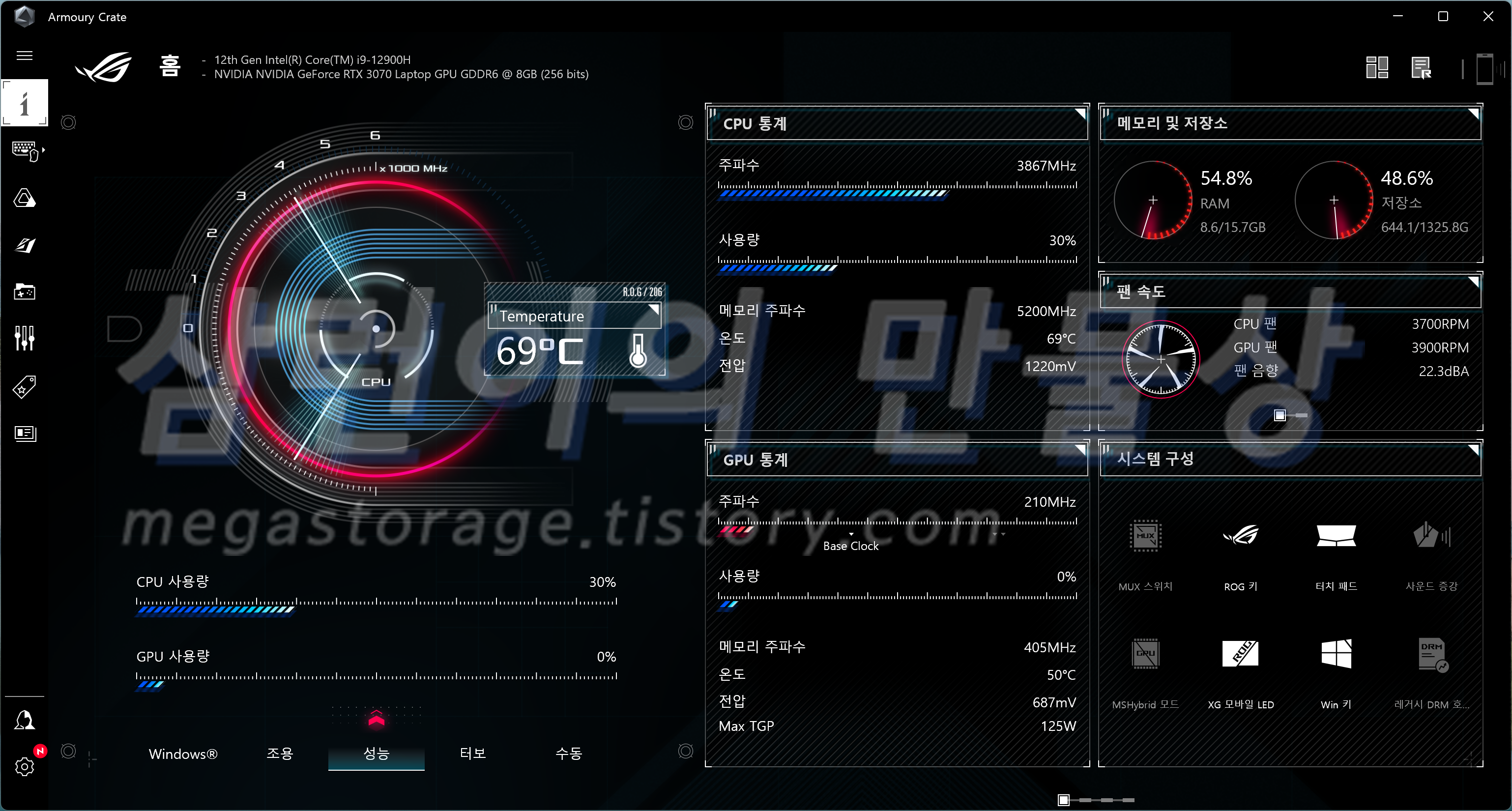
좌측 하단의 '조용' 모드부터 '수동' 모드까지 있습니다. 이 모드의 설명은 아래와 같습니다.
- 조용 : 배터리 사용시간을 늘리고 소음을 줄입니다. 그만큼 성능이 줄어듭니다. 전원 아답터 없이 사용할 때 매우 좋습니다.
- 성능 : 만족할만한 수준으로 성능을 끌어올립니다. RTX 3050ti가 최대 35W로 동작합니다.
- 터보 : 최대 수준으로 성능을 끌어올립니다. RTX 3050ti가 최대 40W로 동작합니다. 팬 속도 또한 최대 속도로 동작합니다. ASUS 100W 정품 충전기가 없으면 비활성화 됩니다.
- 수동 : '터보' 모드의 성능 출력모드에서 그래픽카드 오버클럭과 CPU/GPU 팬 컨트롤을 할 수 있습니다. 터보 모드의 성능을 쓰고 싶지만 너무 시끄럽다고 생각되면 '수동' 모드 설정 후 팬 커브를 직접 설정하면 됩니다.
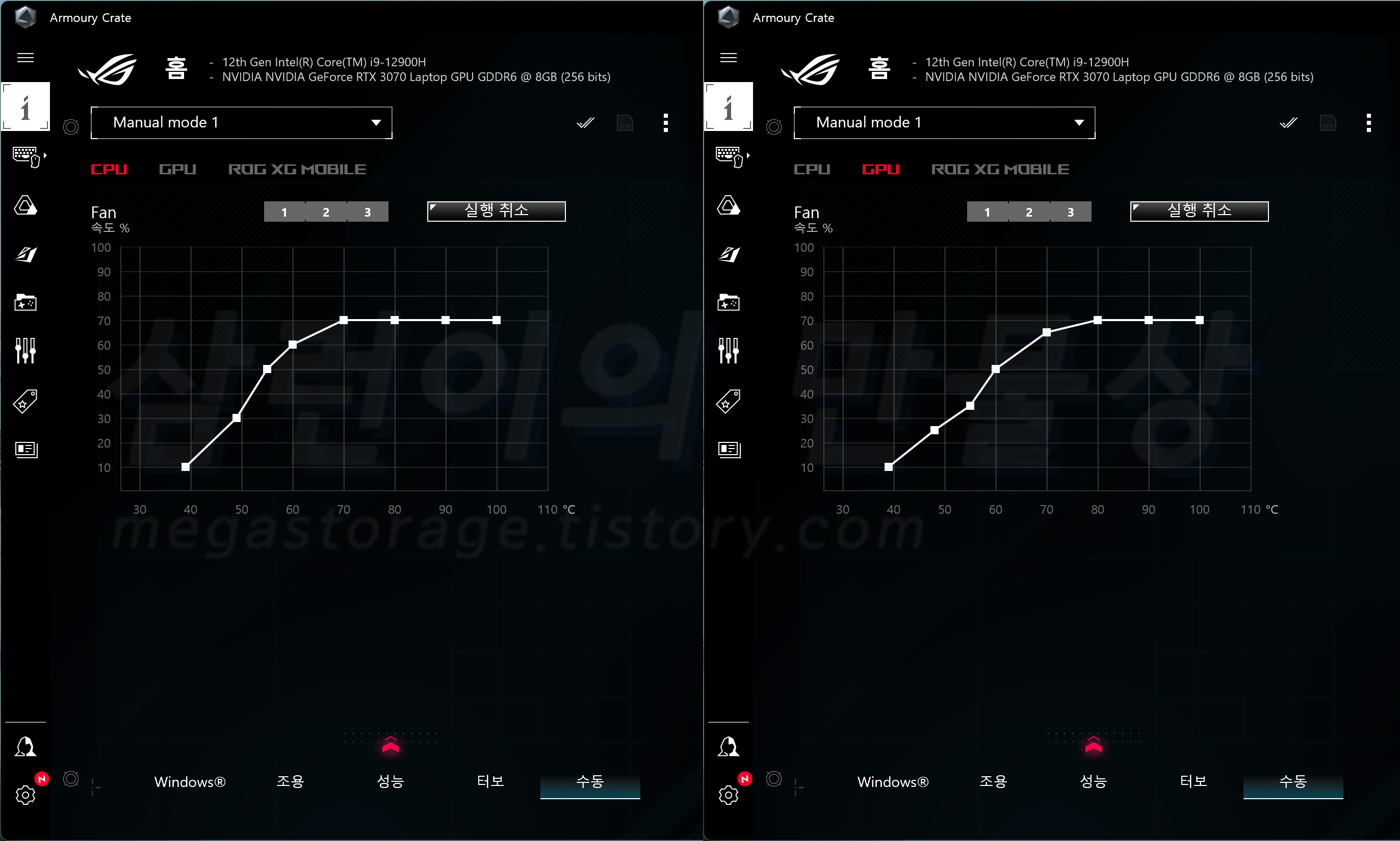
저는 수동 모드에서 위와 같이 CPU/GPU 팬 커브를 설정해서 쓰고 있습니다. 이렇게 설정해서 잘 쓸 수 있으면 좋을텐데... 아머리 크레이트가 좋아보이면서 버그 뿜뿜하는 유틸리티이기도 합니다. 초반에 아머리 크레이트 때문에 성능이 제대로 안나와서 고생했었던 기억이 있거든요. 지금은 많이 해결된 상태인 것 같으니, 걱정 없이 사용하시면 됩니다.
주요 특징
1. 무게
→ 본체 1.18kg + 키보드 커버 340g 포함 시 1.52kg입니다. 여기서 2kg가 넘지 않으므로 매우 훌륭한 무게라고 할 수 있습니다.
→ 13인치대 노트북이라고 생각하면 무거운 것이지만, 고성능 스펙이 달린 게이밍 노트북이라고 생각한다면 정말 가벼운겁니다.
2. 뛰어난 쿨링 구조

→ 베이퍼 챔버 방식의 쿨러와 알루미늄으로 이루어진 뒷판의 구성은 고발열에 매우 효과적인 구조입니다.
→ 후면으로 찬 바람을 빨아들인 후 상단으로 뜨거운 바람을 내보냅니다. 키보드 커버 부착 후 사용 시 키보드에서 발열이 전혀 느껴질 수 없는 구조입니다.
→ 또한, CPU 코어는 '리퀴드 메탈'이 도포되어 있습니다. 그래픽카드는 아닌듯 합니다.
3. 준수한 게이밍 성능
위 두 게임들을 4K 해상도 상옵에서 구동했습니다. 전원 모드는 '수동' 입니다. 4K 해상도인데도 불구하고 게임을 플레이 할 수 있을 정도의 프레임이 나와줍니다.
4. 백색 소음 수준의 팬 소음
→ 게이밍 노트북의 팬 소음을 다양하게 들어봤습니다. ASUS ROG Flow Z13의 팬 소음은 백색 소음 수준의 팬 소음입니다.
→ 소음이 작다는게 아닙니다. 팬 소음이 클 때 계속 듣다보면 신경 하나도 안쓰이는 소음입니다.
5. 배터리 최대 충전량 제한 기능

→ 저처럼 자주 휴대하지 않고 시즈모드 및 전원을 상시 연결해서 쓴다면 MyASUS 유틸리티에서 최대 충전양을 제한할 수 있습니다.
→ 노트북에 들어가는 배터리는 80% 위에서 충전과 방전을 지속적으로 수행할 때 매우 안좋습니다. 다음날 휴대해야 할 경우엔 전체용량모드로 설정 해두면 충전이 될 것이구요. 저는 60% 제한해서 사용하고 있습니다.
6. 휴대용 모니터 사이즈
→ ASUS ROG Flow Z13은 13.3인치 사이즈라서 외부 모니터를 연결해서 쓴다면 Z13을 보조 모니터처럼 사용할 수 있습니다.
7. 고 해상도 + 고 주사율 + G-Sync 모니터 사용 가능
→ XG Mobile 포트의 USB-C 포트는 RTX 3050ti와 연결되어 있습니다. 이 포트와 외부 모니터를 연결했을 때 외부모니터가 고 주사율과 G-Sync를 지원한다면 바로 설정할 수 있습니다.
→ 제가 사용하고 있는 LG 27GN950 모니터는 4K 해상도 + 144Hz 주사율 + 짭싱크(G-Sync 호환)를 지원합니다. XG Mobile의 USB-C 포트와 연결했더니 모두 설정 가능했습니다. 심지어 10비트 컬러까지 가능했습니다.
→ 단.. 썬더볼트4 포트는 내장 그래픽(Iris Xe)과 연결되어 있어서 4K + 60Hz 설정이 최대치입니다.
8. 뛰어난 지능형 지문인식 센서
→ 개인적으로 좀 신기했습니다. 전원을 켤 때 지문 등록한 손가락으로 인식 겸 전원 버튼을 누르면 윈도우 로그온이 자동으로 진행됩니다.
9. 준수한 내장 스피커 성능
→ 내장 스피커 쓸만 합니다. 티비 스피커 같은 느낌입니다. 음악을 듣거나 게임을 할 때 귀가 썩는다는 느낌 없을 정도로 기본 이상입니다.
10. 전용 터치펜 지원
→ ASUS 터치펜은 기본 동봉되어 있습니다. 필기를 하거나 그림을 그릴 수 있습니다.
11. 킥 스탠드로 다양한 각도 조절
→ 위 사진에서 보셨듯이, 킥 스탠드를 조절해서 편리한 각도로 사용할 수 있습니다.
단점
1. 100W 정품 충전기
→ 이건 정말 너무합니다. ASUS 정품 100W 충전기가 아니면 타사의 USB-PD 100W 충전기를 연결하더라도 65W로 충전되며 '터보' 모드를 활성화 할 수 없습니다.
2. USB 3.0 A타입 포트 부재
→ USB A타입의 3.0 포트 하나만 있었으면.. 하는 마음이 있었습니다. 근데 있으란건 없고 왜 2.0 포트가 있는 것일까요?
→ 무선 마우스나 키보드의 RF 동글을 위해서 2.0 포트를 달아놨을 것 같은데.. 그래도 너무 아쉽습니다.
3. '고 주사율 외부 모니터 + 100W 정품 충전기' 사용 시 USB 3 포트 없음
→ XG Mobile을 구입하지 않았을 땐 LG 27GN950을 XG Mobile의 USB-C에 연결했습니다.
→ 그리고 ASUS 정품 100W 충전기를 썬더볼트4 포트에 연결했습니다.
→ 이렇게 쓰니까 USB 3.0 포트가 없네요????
4. 특정 썬더볼트3 독 사용 시 '고 해상도 + 고 주사율' 모니터에서 '고 주사율' 불가
→ 벨킨 썬더볼트3 익스프레스 독을 썬더볼트4 포트에 연결한 후 LG 27GN950을 연결하니까 내장그래픽과 연결됩니다.
→ 이에 따라서 4K 해상도 설정 시 60Hz까지 설정됩니다. 당연히 G-Sync는 설정 불가합니다.
5. 고열에 의한 쓰로틀링
→ 요즘은 많이 괜찮아진걸로 알고 있습니다. 최근에 ASUS 아머리 크레이트 업데이트 후 발열 제어가 괜찮아졌더라구요.
→ 그러나 인텔 드라이버 중 DTT에 의한 전력 제어가 정상적이지 않아서 CPU 클럭이 과도하게 높아져서 온도가 올라가고, 덩달아 RTX 3050ti의 온도도 올라가버리는 문제가 있습니다.
→ 저는 DTT를 비활성화 하지 않고 쓰로틀 스탑(ThrottleStop)에서 PL1과 PL2를 45W 제한한 후 게임을 하고 있습니다.
→ 45W로 제한하면 게임 중 과도하게 클럭이 올라가지 않아서 CPU 뿐만 아니라 그래픽카드 온도도 70도 또는 그 이하에서 안정화 됩니다.
→ 게다가, '포르자 호라이즌 5'의 벤치마크에서 '끊김 횟수'가 20회 이상에서 5회 미만으로 측정됩니다. 온도 안정화로 인한 CPU 클럭 드랍이 줄어들었기 때문입니다.


이렇게 설정하셨다면 CPU 발열에 의한 쓰로틀링과, 그에 따른 클럭 강하로 인한 끊김이 많이 줄어들 것입니다. 그리고 PL1과 PL2를 45W로 설정했기 때문에 최대 클럭은 2.5Ghz 언저리가 될 것입니다. 위 내용은 쓰로틀 스탑이 실행 중일 때만 적용됩니다.
6. 2230 사이즈의 NVME SSD
→ 사실상 업그레이드가 불가합니다. 가능은 합니다. 근데 너무 비쌉니다. 너무 비싸요.
→ 2230 1TB가 국내 기준으로 40만원입니다. 그럼 2TB는? 아직 안팝니다.
→ 마이크론이 올해 1월달에 발표를 하긴 했는데, 아직 가격 정보도 없습니다.
7. 메모리 확장 불가
→ 5200Mhz 속도의 DDR5 16GB 메모리는 메인보드에 납땜되어 있습니다. 그리고 32GB 모델이 없습니다.
→ 게임이나 작업 하다보면 16GB는 금새 차버리던데.. 32GB 옵션이 있었으면 좋았을 것 같습니다.
8. 전용 터치펜 (성능/보관 용이성)
→ ASUS 터치펜의 성능은 그닥 좋지 않긴 한데, 그건 그럴 수 있습니다.
→ 그런데 펜을 보관할 방법이 마땅치 않습니다.
→ 서피스 프로8은 키보드 커버에 보관할 수 있습니다. (얇은 전용펜 한정) 또는 본체에 자석 형태로 부착할 수 있는데..
→ 펜이 Z13에 안정적으로 붙는 구조가 아니라서 따로 들고다녀야 합니다. 펜을 왜 넣어줬는지 의문입니다.
9. 가격
→ 이것 저것 다 제외하고 성능만 봤을 땐 260만원이라는 금액은 정말 비쌉니다. 가성비가 매우 떨어집니다.
→ 그러나 키보드 제거 가능, 터치 가능한 태블릿, XG Mobile 장착 가능, 썬더볼트4 내장, 4K 해상도와 공돌이들을 자극하는 감성을 생각하면 그렇게 비싼 것도 아닙니다.
→ 이런 폼팩터에서 이런 성능을 내는 제품은 ASUS ROG Flow Z13이 유일하거든요.
벤치마크(CineBehch R23)
아머리 크레이트에서 조용, 성능, 터보, 수동모드로 설정한 후 CineBench R23을 테스트 진행했습니다. 이 때 아답터의 소비전력과 CPU 온도를 같이 체크했습니다.
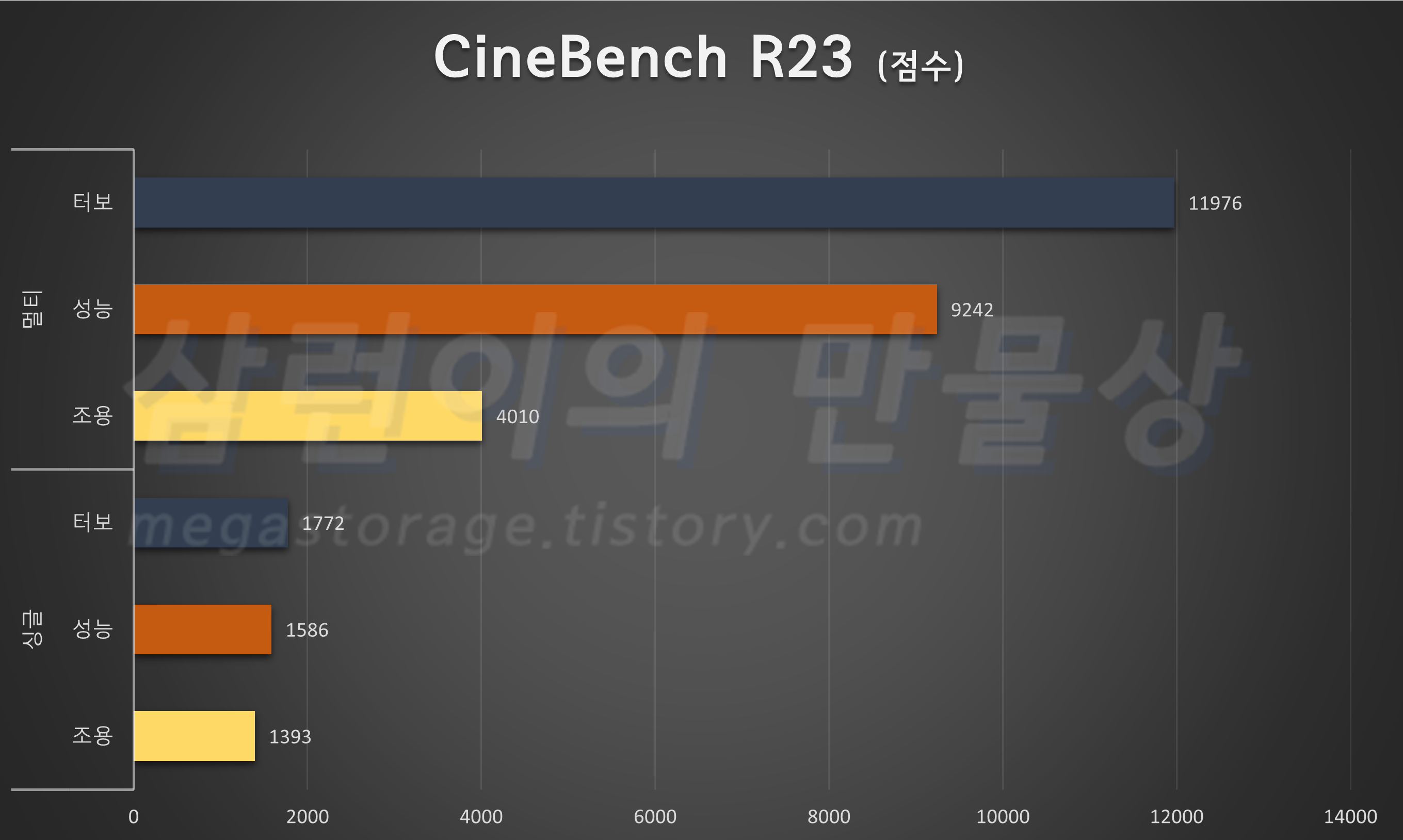
확실히 '조용' 모드에서는 CPU의 성능을 제한시켜서 온도와 팬 소음을 억제합니다. 그래서 낮은 점수가 나옵니다. '터보' 모드는 조용 모드 대비 싱글에서 27%, 멀티에서 거의 3배 가까이 차이나는 것을 알 수 있습니다.

조용 모드로 설정한 상태에서 CPU에 부하를 주더라도 낮은 팬 소음 대비해서 온도가 많이 올라가지 않는 것을 알 수 있습니다. 까페나 사무실에서 사용하기 적합합니다. 도서관은.. 모르겠습니다.
'성능' 모드나 '터보' 모드에서는 CPU가 끌어갈 수 있는만큼 전력을 끌어가기 때문에 싱글 코어 클럭 부스트가 펑펑 터집니다. 그래서 온도가 매우 높게 나왔습니다. 모든 코어가 동시에 부하 걸리는 경우는 CPU에서 자체적으로 최대 클럭을 낮추기 때문에(쓰로틀링과 별개) 싱글 코어 테스트에 비해서 온도가 낮습니다.

ASUS ROG Flow Z13의 아답터 최대 공급 전력은 100W 입니다. 조용 모드에서는 자체적으로 억제하기 때문에 50W 언저리 수준으로 전력을 소모하고 있습니다. 터보 모드는 성능 모드 대비 싱글에서 평균 5W, 멀티에서 평균 14W 더 소모하는 것을 알 수 있습니다. 밥 먹는 만큼 일을 더 한다는 뜻이기도 합니다.
위의 소비전력은 순수하게 CPU로 들어가는 것이 아닙니다. 아답터 자체의 소비전력을 체크한 것이라서 CPU 뿐만 아니라 그래픽카드, LCD 및 기타 연결된 장치가 소모하는 전력이 포함된 수치입니다.
온도
쓰로틀 스탑으로 PL1과 PL2 전력 제한을 45W로 설정 했고, 아머리 크레이트에서 '수동'으로 설정했습니다. '포르자 호라이즌 5'에서 4K 상옵으로 설정 후 게임을 했을 때 CPU와 RTX 3050ti 모두 68도~75도 사이에서 프레임을 잘 뽑아줬습니다.
마무리
ASUS ROG Flow Z13을 구매한 후 사용처를 잃어버린 데스크탑과 서피스 고 2 LTE를 판매했습니다. 준수한 게이밍 성능과 함께 휴대를 할 수 있다보니, TV에서 게임하고 싶을 때 TV로 옮겨둡니다. XBOX Series X를 사고 싶었던 마음이 싹 사라졌습니다. 또한, 기존 LG 27GN950 모니터와 같이 사용하기 위한 휴대용 모니터를 구매하려고 했었지만 이제 필요가 없어졌습니다. 요약하면, 저는 현재 ASUS ROG Flow Z13은 아래의 목적으로 사용하고 있습니다.
- 메인 데스크탑 PC
- 출장용 개인 노트북
- 휴대용 보조 모니터 대용 (유사한 기능)
- TV에서 게임하기 (콘솔기기 대체)
그래서 데스크탑 팔고 서피스 고 2 LTE 팔았습니다. 팔고 나니까 집에 있었던 부품과 제품 박스들이 확 사라졌네요. 휴대용 보조모니터 구매 비용과 XBOX Series X 구매 비용을 아꼈습니다. 제가 구입한 ASUS ROG Flow Z13의 가격은 260만원이지만, 이 모델을 구매함으로써 절약한 금액만 하더라도 거의 100만원입니다. (....?) 개인적으로 정말 대 만족입니다.
이 제품의 구매 결정을 아직 망설이고 계신가요? 그러면 해답지가 있습니다.
- 정말 사고싶어요. 그런데 계속 망설여져요
→ 일단 지르세요. 구매는 택배를 늦게 받는 것일 뿐입니다. 지르지 않으면 계속 생각나게 되고, 나중에 언젠가는 지르게 됩니다. - 너무 사고 싶지만 돈이 모자라요. 돈만 있으면 바로 샀어요
→ 무이자 할부 12개월 또는 22개월로 지르세요! 물론 본인의 재산이나 소득 상황에 따라서 결정을 신중히 하셔야 합니다. - 무거운거 아닌가요?
→ 위에서 설명드렸다시피, 단순 13.3인치 기기라고 생각하면 무겁지만 게이밍 노트북이라고 생각하면 가볍습니다. - 발열 문제로 말이 좀 많은 것 같은데..
→ 최근에 진행된 업데이트로 많이 괜찮아졌습니다. 초창기엔 사용자가 직접 트윅을 해줘야 했으나 이제는 신경쓰지 않고 바로 써도 됩니다. - 아.. 그냥 고민 돼요..
→ 그러면 지르고 고민하세요. 고민거리가 싹 사라지고 평화가 찾아옵니다.
저는 최근에 보증기간 1년 연장 서비스를 질렀습니다.
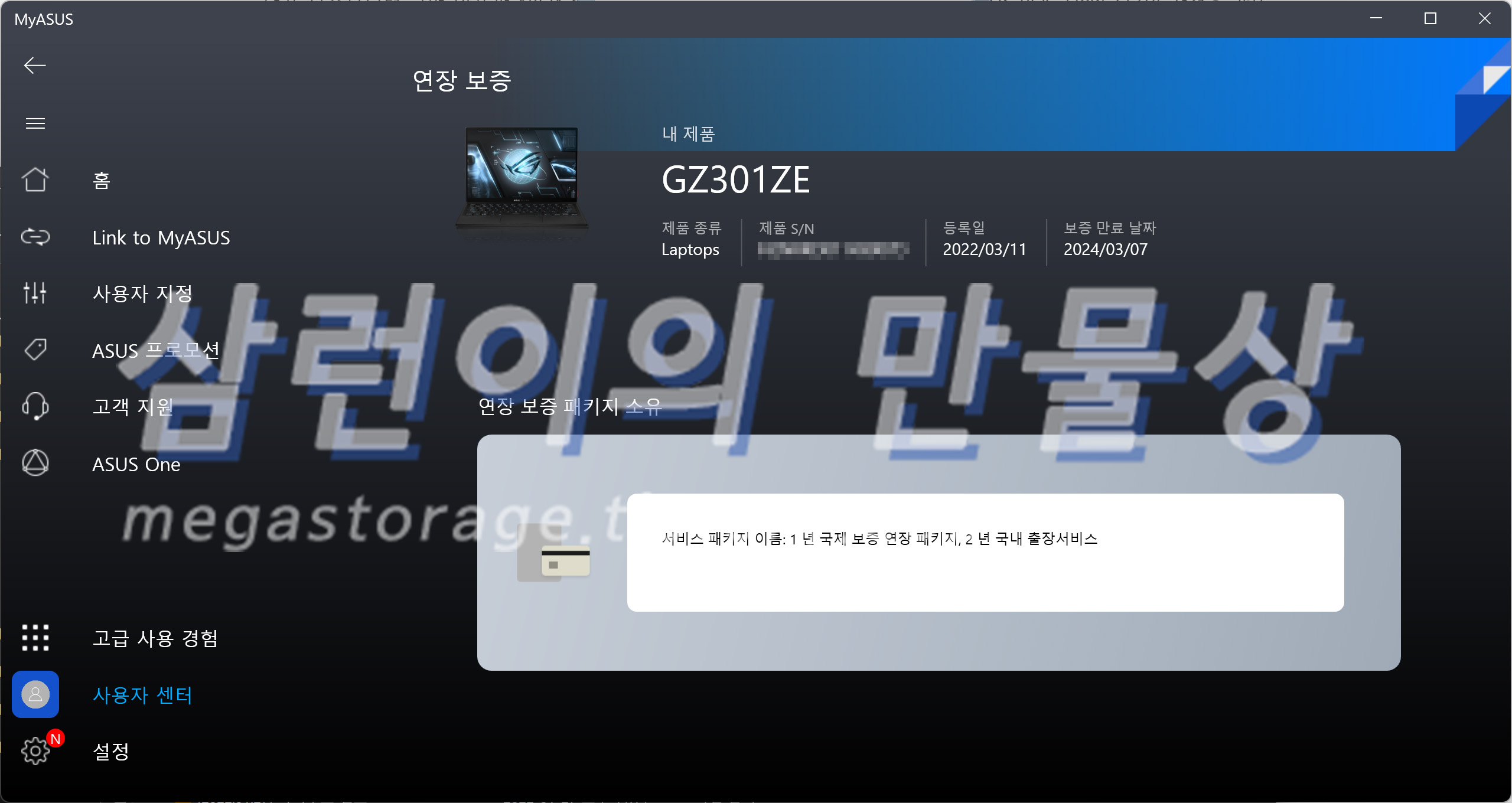
오래 쓸 제품이라서 큰 맘 먹고 질렀습니다. 고장 안 나는 것이 제일 좋지만, 혹시나 하는 마음에 약 10만원 주고 결제했습니다. 저처럼 구매한 후 만족스러워하는 분들이 많이 생겨서, 나중에 많은 정보를 공유할 수 있었으면 좋겠습니다.
구매 결정에 많은 도움이 되었으면 좋겠습니다. 감사합니다. :)
'★2. 삼런이의 [리뷰]모음' 카테고리의 다른 글
| [에어컨] 삼성 비스포크 무풍 벽걸이 에어컨(AR11B9150HZS) 주문 및 설치기 (2) | 2022.05.15 |
|---|---|
| [스마트워치] 애플워치 7(Apple Watch Series 7) 41mm 스타라이트(MKMY3KH/A) 개봉 및 사용기 (0) | 2022.05.15 |
| [프린터] 휴대용 잉크젯 프린터, Canon PIXMA TR150 사용기 (0) | 2022.04.11 |
| [SD카드] 삼성전자 EVO Plus 512GB 사용기 (MB-MC512KA/KR) (0) | 2022.04.10 |
| [컨트롤러] 마이크로소프트 XBOX 엘리트 무선 컨트롤러 시리즈 2 사용기 (0) | 2022.04.09 |
